当前位置:首页 > 办公文档 > 总结/报告 > 影院服务培训 影院服务培训总结实用4篇
参考资料,少熬夜!影院服务培训影院服务培训总结实用4篇【导读指引】三一刀客最漂亮的网友为您整理分享的“影院服务培训影院服务培训总结实用4篇”文档资料,供您学习参考,希望此文档对您有所帮助,喜欢就分享给朋友们吧!影院服务培训影院服务培训总结1成都烛龙科技有限公司基层党组织分类定级软件支撑系统培训手册2012-5-10准备工作。3连接系统。3安装插件。3系统操作指南。6系统登录。6用户名、密码。6年份选择。6登录系统。7直属机构管理。7组织架构管理方法。7为直属机构建立用户名、密码。8信息录入。10组织信息录入。11班子成员管理。11调查问卷录入。13分类定级录入。15远程教育录入。17统计查询。19基础信息汇总。19调查问卷管理。20分类定级统计。26远程教育统计。29数据分发/导入/导出。30数据分发。31数据导入。32数据导出。33单机操作。33安装单机程序。33启动单机程序。34关闭单机程序。35导入分发数据。35导出单机数据。352准备工作连接系统打开ie浏览器,在地址栏输入网站地址:http://,从而访问系统:安装插件第一次访问系统时,会直接跳转到插件安装页面:单击“点击下载”链接,开始下载插件。弹出“文件下载框”后,点击运行,开始下载插件:插件下载完毕后,在弹出的提示框中点击“运行”按钮:开始安装过程:插件安装完毕后,浏览器页面会自动跳转到系统登录页面:系统操作指南系统登录用户名、密码用户名、密码由上级部门分发。得到上级分发的用户名密码后,即可登录登录系统。如果忘记用户名、密码而无法登录系统,则需要联系上级部分,从而重新获得用户名。年份选择登录系统时,请选择需要登录的年份。例如,录入或查看2012的数据,则选择“2012”。登录系统在登录页面,输入用户名、密码,选择好年份之后,点击“登录”按钮,即可登录系统。成功登录后,可以看到系统主界面,如下图:直属机构管理组织架构管理方法参考资料,少熬夜!本系统采用组织架构“分级管理方式”,即:每一级部门负责建立其直属机构基本信息。分级管理的流程如下:内江市委得到四川省委分发的用户名、密码后,登录系统,为资中县委建立用户名、密码;资中县委得到内江市委分发的用户名、密码后,登录系统,为重龙镇建立用户名、密码;重龙镇得到资中县委分发的用户名、密码后,登录系统,为杨柳滩村建立用户名、密码;逐级管理的方式以此类推为直属机构建立用户名、密码点击“直属机构管理”图标:进入“直属机构管理”窗口:窗口分为上、下两部分,上面为“直属机构列表”,下面为所选直属机构分配的调查问卷表。新增机构点击上侧“新增机构”按钮,“直属机构列表”中会新增一行空白行,根据表格内容,填写空白行信息:填写完毕后,新增行下侧的“提交”按钮,完成该直属机构的建立。修改机构在“直属机构列表”中,双击需要修改的直属机构,或选中直属机构后,点击“修改机构”按钮,即可对机构基本信息进行修改。删除机构在“直属机构列表中”,选择需要删除的机构,点击“删除机构”按钮,系统会弹出确认框:点击“是”,则执行对该直属机构的删除。分配调查问卷表建立好直属机构后,需要为直属机构分配“调查问卷表”。在“直属机构列表”中,选择需要操作的直属机构,下侧就会列出所有调查问卷表,并且自动勾选出已经分配给该直属机构的问卷。通过调整勾选状态,为所选机构分配问卷,分配完毕后,点击“保存分配”按钮以保存。信息录入信息录入部分包括六个模块:组织信息录入、班子成员管理、调查问卷录入、分类定级录入、远程教育录入。组织信息录入该功能负责录入当前组织的基本信息。点击“组织信息录入”按钮:点击按钮后打开组织信息录入窗口:将组织信息填入窗口内,点击下侧“保存”按钮进行保存。班子成员管理该功能负责录入当前组织的班子成员信息。点击“班子成员管理”按钮:点击按钮后打开“班子成员管理”窗口:新增班子成员参考资料,少熬夜!点击上侧“新增”按钮,“班子成员列表”中会新增一行空白行,根据表格内容,填写空白行信息:填写完毕后,新增行下侧的“提交”按钮,完成该成员的建立。修改班子成员在“班子成员列表”中,双击需要修改的班子成员,或选中班子成员后,点击“修改”按钮,即可进行修改。删除班子成员在“班子成员列表中”,选择需要删除的成员,点击“删除”按钮,系统会弹出确认框:点击“是”,则执行对该成员的删除。调查问卷录入该功能负责对上级分发的调查问卷表进行填表提交,点击“调查问卷录入”按钮:点击按钮后,打开“调查问卷录入”窗口:窗口中显示的是需要填表提交的“调查问卷表”,一行为一类表,一类表可多次填表、提交。点击右侧的填表按钮:点击后,打开填表窗口:在问卷窗口中填写调查项目,填写完毕后,点击提交按钮进行提交。分类定级录入该功能负责录入当前机构的分类定级情况。点击“分类定级录入”按钮:点击按钮后,打开“分类定级录入”窗口:该窗口分为三个部分:年初定级、年终定级、升级计划。年初定级“分类定级录入”窗口默认显示的是“年初定级”表单:根据年初分类定级的五个流程,进行填写,填写完毕后,点击下侧的“保存”按钮。年终定级点击“分类定级录入”窗口上侧的标签,可切换到“年终定级”表单:根据年终分类定级的流程,对表单进行填写。升级计划点击“分类定级录入”窗口上侧的标签,可切换到“升级计划”页面:“当前级次”由系统根据年初、年终分类定级结果自动生成。下拉选择争创目标,然后在下侧填写争创措施。远程教育录入该功能负责录入远程教育站点的定级情况。点击“远程教育录入”按钮:点击按钮后,打开“远程教育录入”窗口:年初定级窗口默认显示的是“年初定级”表单:根据实际评定结果进行填写,并点击“保存”按钮进行保存。年终定级通过窗口上侧标签可切换至“年终定级”表单:参考资料,少熬夜!根据实际评定结果进行填写,并点击“保存”按钮进行保存。升级计划通过窗口上侧标签可切换至“升级计划”表单:参考“分类定级录入”部分的升级计划操作方式,进行升级计划录入。统计查询统计查询部分包括:基础信息汇总、调查问卷管理、分类定级统计、远程教育统计。基础信息汇总该功能负责汇总下属组织机构的基础信息。点击“基础信息汇总”按钮:点击按钮后,打开“基础信息汇总”窗口:选择左侧的下属组织,则可分级查看汇总信息。调查问卷管理该功能负责对下属机构的调查问卷进行查看、汇总、统计。点击“调查问卷管理”按钮:点击按钮后,打开“调查问卷管理”窗口:窗口中将显示所有的调查问卷,右侧的三个按钮功能分别是:查看调查记录、统计调查结果、自定义调查选项。查看调查记录点击“查看”按钮后,打开“调查问卷查看”窗口:窗口列表中显示的是该问卷的历史提交记录,通过右侧按钮可进行详情查看。统计调查结果点击“统计按钮”,可查看调查结果的统计信息:每一个选项都以总数和百分比的形式显示。通过左侧的组织树,可分级查看调查统计结果。自定义调查选项每一级组织可对本级和下属机构的调查问卷进行自定义选项添加,点击按钮:点击按钮后,打开“自定义问卷制作”窗口:上侧是制作工具,其中最关键的是最后两个按钮:第一个是制作“选择项”,即单选、多选项。自定义单选/多选项点击按钮后,出现配置窗口:其中,“标题”通常可不填;选项栏里一行代表一个选项,如上图,表示创建三个选项;“类型”表示选项是单选或是多选;“是否换行”指定选项间是否换行。配置完成后,点击“确定”按钮,窗口内容中会立刻增加对应的内容:点击下侧“保存”按钮保存自定义表单。自定填空项点击按钮后,打开填空项配置窗口:可配置为单行输入或多行输入,点击确定后,窗口内容中立刻增加填空项:点击下侧“保存”按钮保存自定义表单。分类定级统计该功能负责对下属机构的分类定级进行汇总、统计。点击参考资料,少熬夜!“分类定级统计”按钮:点击按钮后,打开“分类定级统计”窗口:窗口左侧为组织架构树,根节点为当前登录的组织。在左侧点击不同的下属组织,右侧会显示对应组织的分类定级统计结果。窗口右侧包含:定级统计、升级统计。定级统计定级统计显示所选组织及其下属组织的已定级总数、各类级别数、百分比:升级统计升级统计将计算并显示出所选组织及其下属组织的定级提升率、升级率、转化率:远程教育统计“远程教育统计”的功能与“分类定级统计”的功能相似,可参考理解:数据分发/导入/导出点击“系统数据管理”按钮:点击按钮后,打开数据管理窗口:数据管理分为三个功能:数据分发、数据导入、数据导出。数据分发该功能为单机用户分发用户数据。在组织架构树中,选择需要分发的组织节点。点击“分发”按钮,打开分发窗口:在分发窗口下侧点击“执行按钮”,浏览器提示下载文件,将文件保存到某路径,则分发数据下载完成。分发数据下载完毕后,可将数据分发给对应单机用户。数据导入该功能完成数据的导入功能。导入的数据分为两类,一类为上级分发给单机用户的“分发数据”、另一类为单机用户导出的“单机数据”。选择需要导入到的组织节点,点击导入按钮,打开导入窗口:点击“选择”按钮,选择需要导入的数据文件;点击“执行”按钮,32执行导入操作。数据导出该功能负责导出单机用户数据,点击“导出按钮”,打开导出窗口:点击“执行”按钮,下载“导出数据”。单机操作安装单机程序双击“单机版安装程序”:根据向导,安装单机程序,安装完毕后,在桌面会创建单机版启动程序快捷方式:启动单机程序双击桌面快捷方式,启动单机程序。第一次启动单机程序时,如果系统弹出对话框:点击“解除阻止”按钮。单机程序正常启动后,启动器窗口会显示服务状态:参考资料,少熬夜!如果启动过程中,出现“服务器已关闭”、“数据库已关闭”的状态信息,请点击“关闭”按钮,然后重新启动单机程序。如果重复多次仍无法正常启动,请与上级部门联系。在启动过程中,桌面有下角会出现一个红色图标,说明系统正在启动:当单机程序启动成功后,图标会变为蓝色:此时,程序会自动启动ie浏览器访问系统。单机软件的默认登录用户名、密码为:用户名:单机用户密码:123关闭单机程序在桌面右下角的图标上单机右键:单机“退出”则关闭单机程序。导入分发数据上级第一次分发或重新分发数据后,单机用户需要将上级组织分发的数据导入单机程序。导出单机数据数据录入工作完毕后,单机用户需要将数据导出,然后将导出的数据拷贝给上级组织,或通过能连通党政网的机器进行数据导入。影院服务培训影院服务培训总结2关于组织架构总经理运营经理市场部财务部[场务卖品票房机务]票房影院售票柜台称之为票房。票房是营运部门中第一个接触观众的岗位,票房员工是公司的形象代表,他们的工作是确保观众对影城有良好的第一印象的重要环节。a票房工作人员基本职责现金管理、开店准备、售票工作、交接班工作、闭店工作b售票处术语礼券、顾客入场券、优惠券、赠券、员工票票房员工通过影院售票系统,需计算出影院单天观众人数、票房收入上班前提前领取备用金确保备用金正确充足、票房的卫生清洁工作、会员卡领取状况2售票系统的开店与闭店售票过程[卖票介绍语、礼貌用语],销售术语[如何推荐办卡、营销]4售票过程中的突发状况[卖错票、走错系统等等]5一天售票的清点工作[结账、报账]卖品卖品部是影城重要的收入来源,售卖的商品主要是爆米花、软饮料、糖果和冰淇淋、电影后产品等,其中爆米花和软饮料的占总售卖商品比例的60%以上,是利润最高的两种主商品。除售票外的所有商品销售均由卖品系统实现完成。卖品部的设立提升了观众观影的情趣,增加了影片的附加值,在影城的成参考资料,少熬夜!功运营中起着相当重要的作用。工作职责:卖品部的员工应具备友善的态度和快速、熟练的操作技能,同时还应掌握“产品促销”和“建议销售”等专业手段。为保证高效、高质的完成工作,卖品部员工应遵循下列基本规则:1每日开店时要检查并保证柜台内的售卖品有充足的存货量。2保持工作环境及个人仪表的干净、整洁。一旦设备发生异常或损坏,应及时通知组长或值班经理。4严格遵守公司关于食品卫生及安全方面的规章制度。员工上岗时不允许携带现金及影城发行的任何种类的有价证券卖品设备:爆谷机、爆米花保温箱、可乐现调机、二氧化碳气体罐、制冰机上班前提前领取备用金确保备用金正确充足、卖品的清洁工作[设备的清洁]2卖品系统



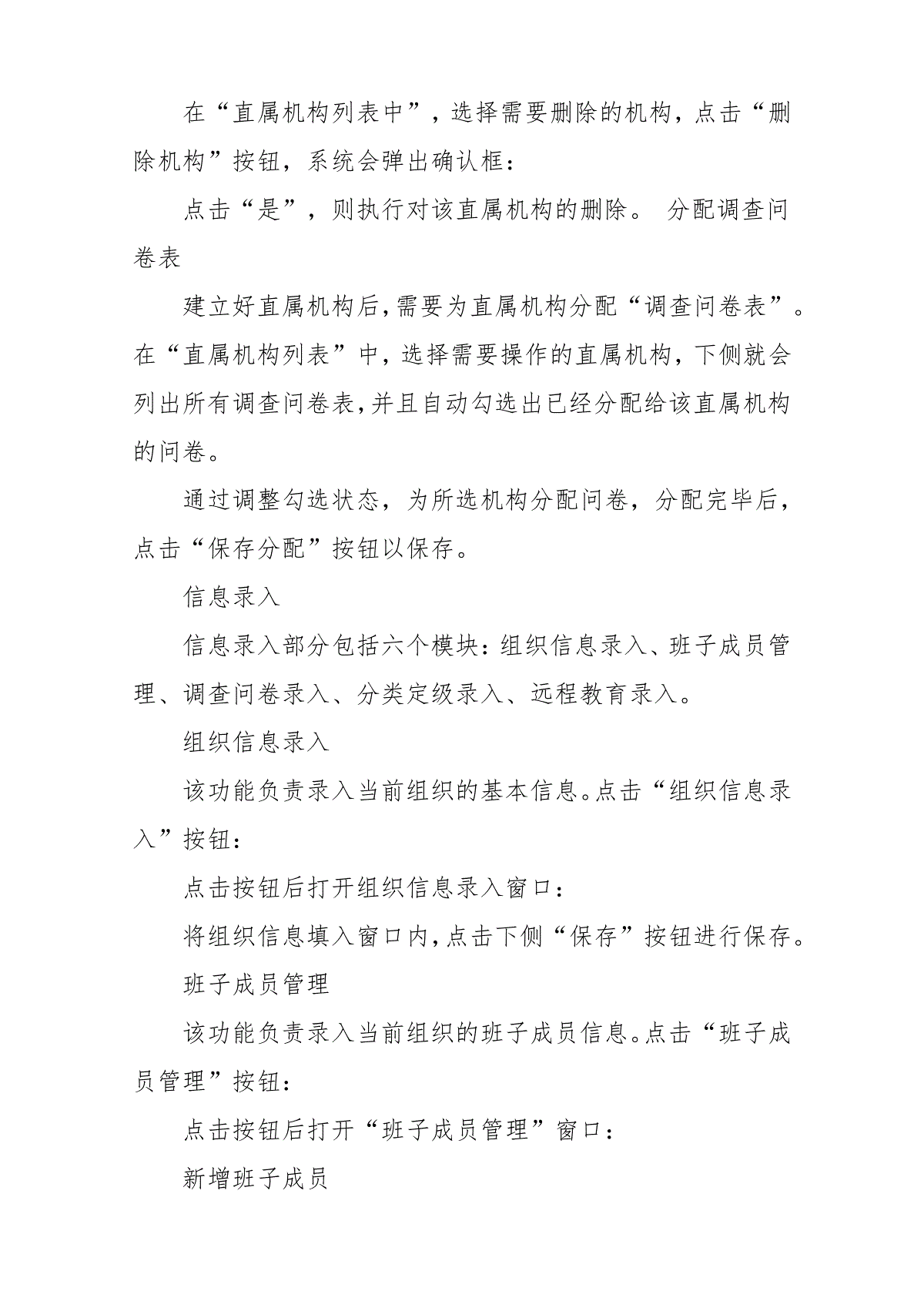

 三七文档所有资源均是用户自行上传分享,仅供网友学习交流,未经上传用户书面授权,请勿作他用。
三七文档所有资源均是用户自行上传分享,仅供网友学习交流,未经上传用户书面授权,请勿作他用。
本文标题:影院服务培训 影院服务培训总结实用4篇
链接地址:https://www.777doc.com/doc-12147782 .html